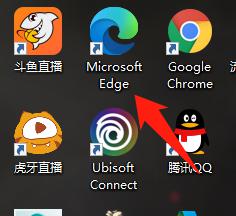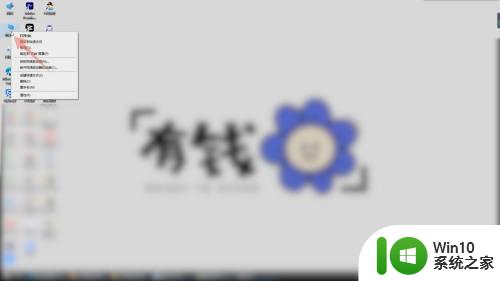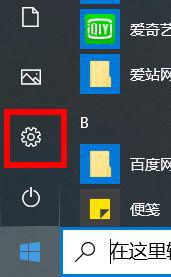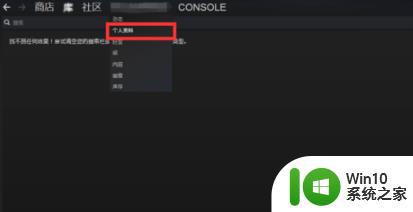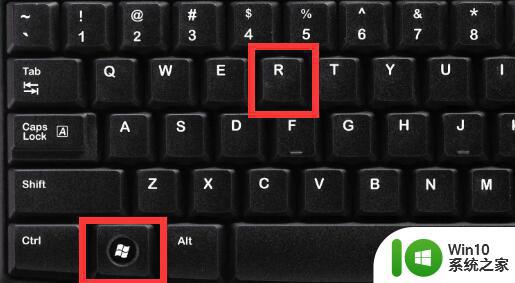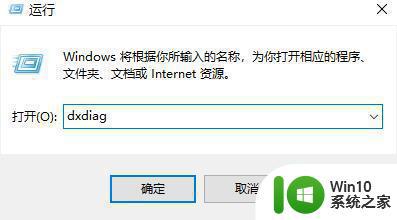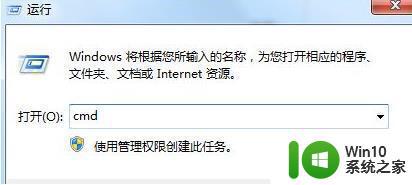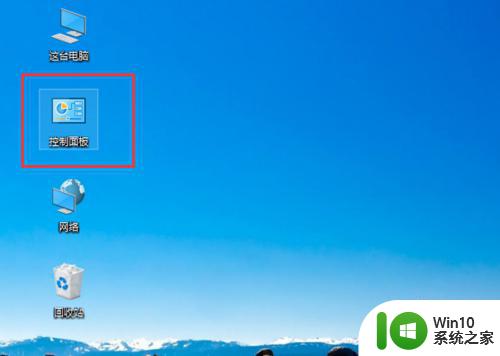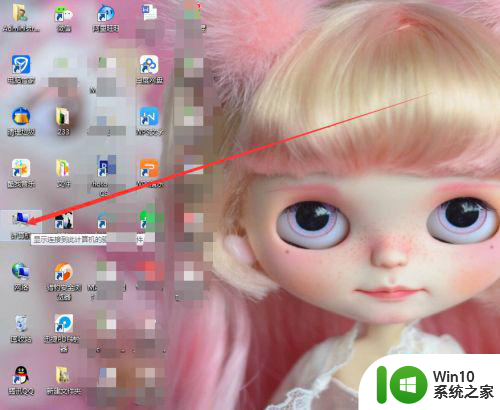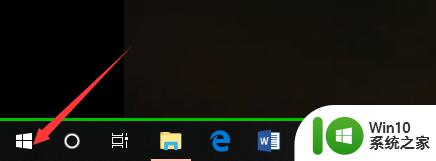电脑系统id怎么查看 电脑系统ID在哪里查看
更新时间:2023-12-17 10:52:49作者:jiang
在使用电脑时,我们经常会遇到需要查看电脑系统ID的情况,电脑系统ID是一个唯一的标识符,可以用来识别我们所使用的电脑系统。如何查看电脑系统ID呢?查看电脑系统ID非常简单。我们只需打开电脑的系统设置,然后在系统信息或关于本机的选项中,就能找到电脑系统ID了。通过查看电脑系统ID,我们可以更好地了解和管理我们的电脑系统,为后续的使用和维护提供便利。
电脑系统ID在哪里查看:
1、首先我们右键“此电脑”,打开最下面的“属性”。
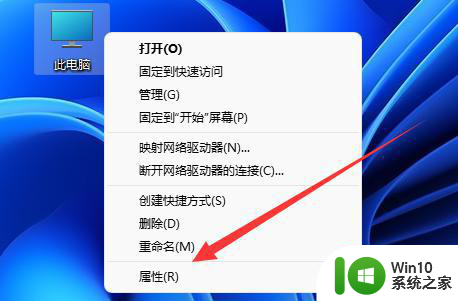
2、win11和win10最新版可以在“设备规格”下查看设备和产品的id。
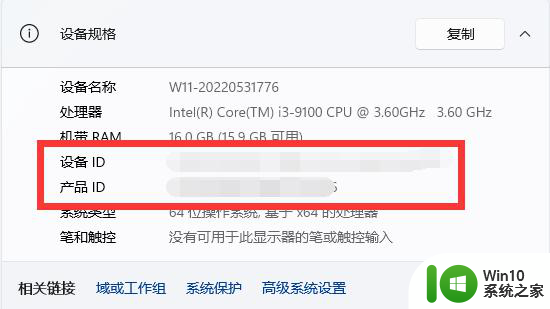
3、旧版本的win10可以在下方“Windows激活”里查看产品id。
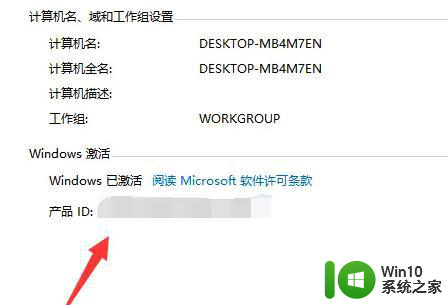
4、win7也是在“Windows激活”下查看产品id。

以上就是电脑系统id怎么查看的全部内容,如果您遇到这种情况,您可以按照以上方法解决,希望这能对大家有所帮助。